راهنمای بازکردن قفل توکن
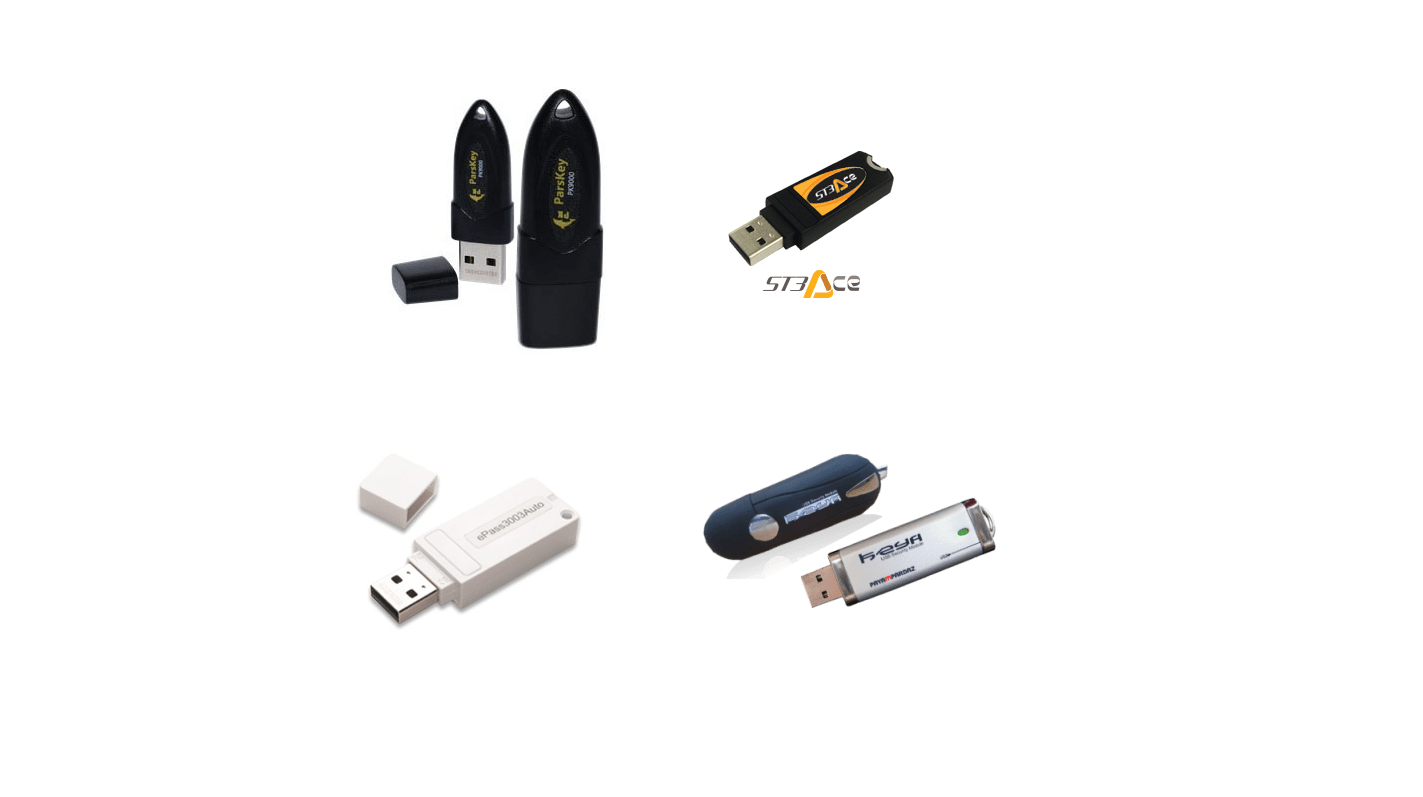
راهنمای بازکردن قفل توکن و قفل شدن توکن بانک صادرات در صورتی که خطای مربوط به قفل شدن توکن در هنگام ورود با امضای دیجیتال رخ داد به ثبت رایانه اطلاع دهید.
توجه :اگر در مورد نصب ، پشتیانی به راهنمایی نیاز دارید میتونید از بخش پشتیبانی سایت ، تماس با ما سایت و یا تلگرام با ما در ارتباط باشید.
قفل شدن توکن بانک صادرات
معمولاً اگر چندین بار user pin توکن را اشتباه بزنید توکن قفل (lock) می شود. در صورتی که خطای مربوط به قفل شدن توکن در هنگام ورود با امضای دیجیتال رخ داد ، برای بازکردن قفل توکن (unblock) مراحل زیر را بسته به نوع توکن خود دنبال کنید.

راهنمای بازکردن قفل توکن
توکن های ePass3003 سفید رنگ و طوسی رنگ :
- توکن ها را از سیستم جدا نمایید.
- نرم افزار زیر را را در مسیر دلخواه ، دانلود نمایید.
- ePassManagerAdm
- پس از دانلود، ابتدا نرم افزار epass3003 را نصب نمایید.
- ( در صورت جلوگیری سیستم از نصب برنامه، ابتدا نرم افزار epass3003 را از قسمت” start/control panel/addor remove program “حذف فرمایید.)
- نرم افزار ePassManagerAdm_3003 را نصب فرمایید.
- در پنجره باز شده بر روی فلِش سیاه رنگ کوچک موجود در بالای دکمه exit کلیک نمایید.
- گزینه unblock را بزنید.
- توکن قفل شده را به سیستم اتصال دهید.
- در سطر اول so pin و در سطر دوم و سوم ۱۲۳۴ را درج نمایید.
- So pin توکن های epass3003 سفید رنگ rockey می باشد. دقت شود زبان صفحه کلید شما انگلیسی بوده و caps lock روشن نباشد.
- دکمه “OK” را بفشارید.
- پس از مشاهده عبارت “unblocking is successful” ،دوباره بر روی فلِش سیاه رنگ کوچک کلیک نموده تا بسته شود.
- .هم اکنون دکمه “login” را زده و ۱۲۳۴ را وارد نمایید.
- دکمه login را بزنید.

راهنمای بازکردن قفل توکن
توکن های ST3 مشکی رنگ :
- توکن ها را از سیستم جدا نمایید.
- نرم افزار زیر را در مسیر دلخواه ، دانلود نمایید.
- ST3 Driver
- پس از دانلود برنامه، آن را نصب نمایید.
- توکن قفل شده را به سیستم اتصال دهید.
- گزینه unblock را بزنید.
- در سطر اول so pin و در سطر دوم و سوم ۱۲۳۴۵۶۷۸ را درج نمایید.
- So pin توکن های ST3 مشکی رنگ FarhangAzma می باشد. به بزرگ و کوچک بودن حروف دقت نمایید. لطفاً مطمئن شوید زبان صفحه کلید شما انگلیسی می باشد.
- بر روی عبارت “certificate” کلیک نمایید.
- دکمه login را انتخاب نموده و ۱۲۳۴۵۶۷۸ را درج نمایید.
- دکمه login را بزنید.
همچنین بخوانید: نصب توکن

راهنمای بازکردن قفل توکن
توکن هاkeyA3 مشکی رنگ :
- توکن ها را از سیستم جدا نمایید.
- نرم افزار زیر را را در مسیر دلخواه ، دانلود نمایید.
- KeyA3
- پس از دانلود برنامه، آن را نصب نمایید.
- توکن قفل شده را به سیستم اتصال دهید.
- دکمه “initialize user pin” را بزنید.
- در فیلدهای خالی، عبارت keya3 را وارد نمایید.
- دکمه “OK” را بفشارید. به بزرگ و کوچک بودن حروف دقت نمایید. لطفاً مطمئن شوید زبان صفحه کلید شما انگلیسی می باشد.

راهنمای بازکردن قفل توکن
توکن های ParsKey مشکی رنگ :
- توکن ها را از سیستم جدا نمایید.
- نرم افزار زیر را را در مسیر دلخواه ، دانلود نمایید.
- Parskey Utility
- پس از دانلود برنامه، آن را نصب نمایید.
- توکن قفل شده را به سیستم اتصال دهید.
- دکمه “initialize user pin ” را بزنید.
- در فیلدهای خالی، عبارت دلخواه را به انگلیسی وارد نمایید.
- دکمه “OK” را بفشارید. به بزرگ و کوچک بودن حروف دقت نمایید. لطفاً مطمئن شوید زبان صفحه کلید شما انگلیسی می باشد.
توجه :اگر در مورد نصب ، پشتیانی به راهنمایی نیاز دارید میتونید از بخش پشتیبانی سایت ، تماس با ما سایت و یا تلگرام با ما در ارتباط باشید.
منبع: خدمات دفترخانه ثبت رایانه
